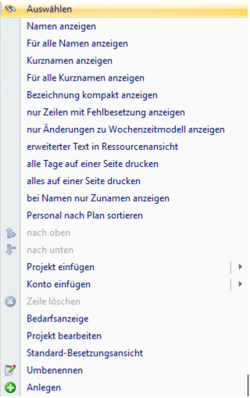Besetzungs-Report |
|||
| Zeile 56: | Zeile 56: | ||
Ein Großteil der Optionen findet sich in beiden Menüpunkten. | Ein Großteil der Optionen findet sich in beiden Menüpunkten. | ||
Der eigentliche Unterschied besteht darin, dass man bei Projekten immer nur die Anzahl als Ergebnis bekommt. | Der eigentliche Unterschied besteht darin, dass man bei Projekten immer nur die Anzahl als Ergebnis bekommt, dafür gibt es bei Projekten die Möglichkeit, einen Bedarf zu hinterlegen. | ||
Bei Konten bekommt man hingegen immer eine Zeile für die Anzahl und eine zweite Zeile für die Dauer. | |||
Bei Konten bekommt man hingegen immer eine Zeile für die Anzahl und eine zweite Zeile für die Dauer. Ein Bedarf kann hier nicht hinterlegt werden. | |||
Bei der Anlage von Projekten oder Konten für die Besetzungsansicht stehen folgende Möglichkeiten zur Verfügung: | Bei der Anlage von Projekten oder Konten für die Besetzungsansicht stehen folgende Möglichkeiten zur Verfügung: | ||
Version vom 4. April 2016, 12:45 Uhr
Der Besetzungsreport ist ein komplexes Werkzeug zur Planung, Budgetierung und als Controllinginstrument. Eine Vielzahl an Anwendungsbeispielen sehen Sie in der Produktübersicht
Allgemeines
Ein bestehender Besetzungsreport kann entweder über den Navigator aufgerufen werden:
oder im Monatsplan eingeblendet werden. Die Standard-Besetzungsansicht im Monatsplan zeigt alle Dienste.
Auswahl eines bestehenden Besetzungsreports im Monatsplan
Ein bestehender Besetzungsreport kann im Monatsplan im Kontextmenü (Rechte-Maus-Klick auf irgendeine Zeilenbeschriftung des momentan ausgewählten Besetzungsreport) mittels "Auswählen" eingeblendet werden.
Auswahl der Anzeigeoptionen
Namen anzeigen
Es können im Kontextmenü verschiedene Optionen für die Anzeige der Namen ausgewählt werden:
- Namen anzeigen: Zeigt für das ausgewählte Projekt die Namen an
- Für alle Namen anzeigen: Zeigt für ALLE Projekte im Besetzungsreport die Namen an.
- Kurznamen anzeigen: Zeigt die Kurznamen der Mitarbeiter an.
- bei Namen nur Zunamen anzeigen: Zeigt die Zunamen der Mitarbeiter an.
Anmerkung: ist weder "Kurznamen anzeigen" noch "bei Namen nur Zunamen anzeigen" ausgewählt, wird der Zuname und der Vorname angezeigt.
Anlage eines Besetzungsreports
Anlage im Monatsplan
1. Einen neuen Besetzungsreport erstellen durch Auswahl von "Anlegen" im Kontextmenü (Rechte-Maus-Klick auf irgendeine Zeilenbeschriftung des momentan ausgewählten Besetzungsreport).
2. Diesem neuen Besetzungsreport einen Namen geben mittels "Umbenennen" im Kontextmenü.
1. Einen neuen Besetzungsreport erstellen durch Klick auf das grüne Plus in der Auswahl "Besetzungs-Report" im Navigator.
2. Diesem neuen Besetzungsreport einen Namen geben mittels "Umbenennen" in der Werkzeugleiste.
Auswahl der Kontenbasis
Die Kontenbasis kann entweder als Projekt oder als Konto eingefügt werden.
Ein Großteil der Optionen findet sich in beiden Menüpunkten.
Der eigentliche Unterschied besteht darin, dass man bei Projekten immer nur die Anzahl als Ergebnis bekommt, dafür gibt es bei Projekten die Möglichkeit, einen Bedarf zu hinterlegen.
Bei Konten bekommt man hingegen immer eine Zeile für die Anzahl und eine zweite Zeile für die Dauer. Ein Bedarf kann hier nicht hinterlegt werden.
Bei der Anlage von Projekten oder Konten für die Besetzungsansicht stehen folgende Möglichkeiten zur Verfügung:
- Konto aus Abrechnung
- Konto aus Abrechnung mit Budget
- Projekt/Konto für Qualifikations-Projekt
- Projekt/Konto für einzeiliges Projekt
- Projekt/Konto für Projekt
- Projekt/Konto für Planungscode
- Projekt/Konto für Aufgabe
- Projekt/Konto für Kombi-Projekt
- Projekt/Konto für Dienst
- Projekt/Konto für Dienstgruppe
Eine detaillierte Beschreibung all dieser Möglichkeiten gibt es unter Konten einstellen.